Google'i assistendi keskkonnarežiim: mis see on ja kuidas seda kasutada
Google Assistant Ambient Mode lisab teie Androidi lukustuskuvale nutika kuva funktsiooni, kui seade laeb. Vaadake lisateavet selle kohta, mis on ümbritsev režiim ja kuidas seda Androidi jaoks lubada.
Android Ambient Mode on saadaval nii Google Pixeli telefonidele kui ka mõnele Nokia, Xiaomi ja OnePlusi (OnePlus 3 või uuem) telefonile.
Mis on Google Assistant Ambient Mode?
Ümbritsevas režiimis kuvab teie Android-telefon laadijaga ühendatud lisateavet, nagu ilm, kalender ja sissetulevad teatised. Nii saate kasutada Google'i assistenti, juhtida heli taasesitust ja isegi hallata muid sünkroonitud seadmeid ilma telefoni avamata. Saate seadistada ka slaidiseansi ekraanisäästja, kasutades oma Google Photos.
Ümbritsev režiim muudab teie telefoni tõhusalt nutikaks ekraaniks, nagu Google Nest Hub Max kui see laeb. Kui teil on nutiseadmed ühendatud, saate häälkäskluste või puuteekraani abil tuled välja lülitada, kodu turvakaameraid kontrollida ja palju muud.
Kuidas lubada Google'i assistendis ümbritsevat režiimi?
Kui teil on uus telefon ja see toetab ümbritsevat režiimi, näete seadme ühendamisel märguannet. Puudutage märguannet, et minna otse oma telefoni seadetesse ja lubada Ambient Mode. Kui te märguannet ei näe, toimige järgmiselt.
Ava Google'i rakendus. See peaks juba teie telefonis olema, kuid kui te seda ei leia, laadige see Play poest alla.
Puudutage Rohkem.
-
Puudutage Seaded.
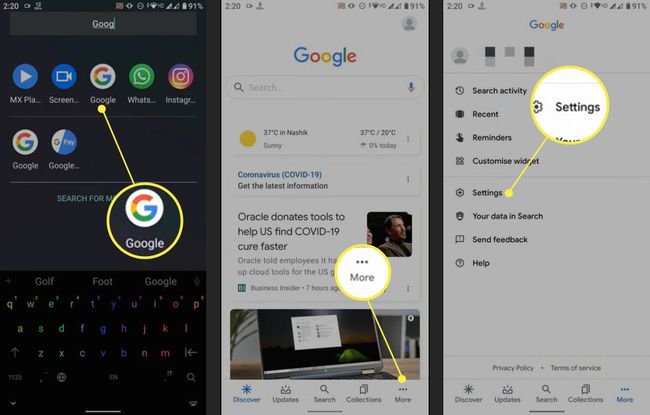
Puudutage Google'i assistent.
Mine lehele Assistent vahekaarti, seejärel kerige alla ja puudutage Telefon.
-
Puudutage jaotises Isikupärastamine Ambient Mode selle lubamiseks.

Kui te ei näe ümbritsevat režiimi valikuna, siis teie telefon seda funktsiooni ei toeta.
Ümbritseva režiimi isikupärastamiseks järgige ekraanil kuvatavaid juhiseid. Näiteks saate valida slaidiseansi ekraanisäästja esitamise rakendusest Google Photos, kui seda ei kasutata.
-
Ühendage telefon laadijaga. Teie seade lülitub ümbritseva režiimi.

Androidi keskkonnarežiimi kasutamine
Telefoni laadimise ajal saate kasutada Google'i assistendi häälkäsklused ja hallata oma ühendatud nutiseadmeid puuteekraani abil. Ümbritsevas režiimis kuvatava teabe muutmiseks avage rakendus Google Home ja minge aadressile Kodu > teie seadet > Seadete käik > pildiraam, siis vaata alla Rohkem seadeid.
Ümbritsev režiim Google'i nutiekraanide jaoks
Google'i nutiekraanide vaikeekraani nimetatakse ka ümbritsevaks režiimiks. Kui soovite muuta seda, mida Nest Hubis või sarnases seadmes ümbritsevas režiimis kuvatakse, pühkige üles ja puudutage Seadete käik > pildiraam.
KKK
-
Kuidas saada Google Assistant Ambient Mode?
Teie telefon peab juba toetama ümbritsevat režiimi; Kui see funktsioon pole juba sisse ehitatud, ei saa oma telefoni ümbritsevat režiimi alla laadida ega hankida. Ambient-režiimi toetavad valitud Sony Xperia, Transsion, Nokia ja Xiaomi Android-telefonid ning mõned Lenovo tahvelarvutid. Ambientrežiimi toetamiseks on teil vaja ka vähemalt Android 8.0.
-
Kus on Google Home Chromecasti keskkonnarežiimi nupp?
Chromecastil pole ümbritseva režiimi seadistamiseks nuppu; pigem seadistate ja konfigureerite oma Chromecasti jaoks ümbritseva režiimi rakenduse Google Home kaudu. Avage rakendus Google Home, puudutage oma Chromecasti ja seejärel puudutage Seaded (hammasrattaikoon). Kerige alla ja puudutage Ambient Mode.
